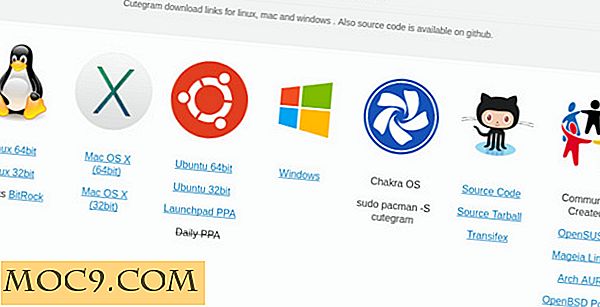Hoe om te gaan met archieven vanuit de commandoregel [Linux]
Er is veel grafische oplossing voor het omgaan met archieven (of gecomprimeerde bestanden) in Linux, maar geen daarvan verslaat de opdrachtregel voor de snelheid en veelzijdigheid. Het enige slechte ding over het is dat er zoveel verschillende soorten archieven zijn, elk met zijn eigen specifieke syntaxis en eigenschappen en het kan heel moeilijk worden om ze allemaal aan te pakken zonder een beetje voorbereiding. Om dit aan te pakken, bied ik u een lijst met de meest voorkomende archieftypen (eigen en open) met hun basissyntaxis.
1. Tar
Waarschijnlijk een van de meest voorkomende archieven, tar is gratis en cool. Voor het maken en archiveren is de syntaxis
tar -cvf [archive.tar] [map om te archiveren]
Hier is "c" om een nieuw archief aan te maken, "v" voor uitgebreide modus en "f" om een naam te geven aan het gemaakte archief.
Maar teerarchieven kunnen ook samen met gzip taggen om het bestand te comprimeren. Voeg eenvoudig de optie "z" toe aan de vorige regel en u maakt een .tgz- of .tar.gz- bestand. Als u de bestanden in een tar-archief wilt zien, gebruikt u de opdracht:
tar -tvf [archive.tar]
Wat later ook nuttig kan zijn, is om het archief bij te werken of nieuwe bestanden toe te voegen. Daarom,
tar -rvf [archive.tar] [map of bestand om toe te voegen]
zal een nieuw bestand of een nieuwe map toevoegen aan het archief, terwijl
tar -uvf [archive.tar] [gewijzigde map]
zal wijzigingen die in de oorspronkelijke map zijn aangebracht updaten naar het tar-bestand. Tot slot, last but not least, typt u een tar-bestand uit
tar -xvf [archive.tar]
waarbij "x" staat voor "uittreksel".
2. Rar
Rar is de kwade tweeling gepatenteerde broer van teer (tenminste de naam laat het klinken). Het enige wat je met rar-bestanden op Linux zou moeten doen, is deze met het commando uitpakken
unrar x [archive.rar]
Ik denk dat je de gecomprimeerde bestanden misschien moet vermelden
unrar v [archive.rar]
Of test zelfs de integriteit van het archief met
unrar t [archive.rar]
Merk op dat het pakket "unrar" vooraf moet worden geïnstalleerd.
3. Zip
Ook erg populair, zip-compressen en archieven tegelijkertijd. Het is echter een beetje ingewikkelder om in de opdrachtregel te gebruiken dan teer. De syntaxis om een nieuw zip-archief te maken is
zip -rv [archive.zip] -o [map om te archiveren]
Hier is "v" weer voor de uitgebreide modus, "o" is om de te archiveren directory aan te duiden, maar "r" staat voor "recursief", wat dient om de bestandsstructuur intact te houden. Het is ook mogelijk om het archief bij te werken door "u" toe te voegen aan de eerste reeks opties. Het decomprimeren blijft echter eenvoudig:
unzip [archive.zip]
4. Bzip2
Met een hoger compressieniveau kan bzip2 de voorkeur hebben boven gzip, maar de opties zijn niet erg uitgebreid en het is alleen mogelijk om één bestand (en geen map) te comprimeren. Gebruik
bzip2 [bestand]
comprimeren en
bunzip2 [archive.bz2]
decomprimeren.
5. 7zip
Niet standaard geïnstalleerd, p7zip blijft zeer krachtig bij hoge compressie. Het bevat ook zoveel opties als tar:
7z a [directory om te comprimeren]
om een map te comprimeren (hoe heb je dat geraden?)
7z 1 [archive.7z]
om de inhoud van het archief te vermelden
7z u [archive.7z] [bestand om toe te voegen of update map]
zal een nieuw bestand of een nieuwe map aan het archief toevoegen, of de wijzigingen in de oorspronkelijke map bijwerken.
Ten slotte, om het archief uit te pakken, komt de syntaxis erg dicht in de buurt van die van unrar
7z x [archive.7z]
6. Aas
Een ander gepatenteerd archieftype, aas gedraagt zich op dezelfde manier als rar:
unace x [archief.ace]
om een archief uit te pakken.
unace v [archive.ace]
om de inhoud van het archief te vermelden
unace t [archive.ace]
om de integriteit ervan te testen.
Wat advies
Zodra je alle archieftypen onder de knie hebt, kun je je realiseren dat er een paar tips zijn die je altijd in gedachten moet houden. Denk allereerst aan anderen wanneer u een archief aanmaakt. Haat je het niet als je iets extraheert en alle nieuw gecreëerde bestanden zich vermengen met degenen die al in de map stonden? Je verliest tijd en geduld door alles te reinigen. Dus anticipeer op de extractie en archiveer altijd een enkel bestand of map zodat er niets uitbarst.
Verder is het je misschien opgevallen dat elke opdracht voor het uitpakken van een archief vrij eenvoudig is, behalve die voor tar. Dus hier is mijn advies, maak een alias:
alias untar = "tar -xvf"
Op die manier zijn de opdrachten voor uitpakken untar, unrar x, unzip, bunzip2, 7z x, unace x. Recht recht toch? En als u de alias altijd wilt behouden, vergeet dan niet om de vorige regel in uw .bashrc-bestand in uw basismap te kopiëren en plakken.
Ten slotte zei ik dat bzip2 een goede compressie had, maar het werkte niet voor directory's. U vermoedde waarschijnlijk dat het geen probleem is als u eerder een ander archieftype gebruikt. Archiveer eenvoudig de directory die u wilt, bijvoorbeeld met tar. Comprimeer het vervolgens met bzip2, omdat het als een enkel bestand wordt beschouwd.
Conclusie
Wat kan ik nog meer zeggen? Archieven zijn handig, snel en gemakkelijk. Als je eenmaal de basishandelingen hebt geleerd, zal compressie je geen geheimen meer schelen. En het compileren van programma's zal super eenvoudig worden, volledig via de console. Natuurlijk, nu dat je weet welke soorten gratis zijn, moedig ik je aan om ze te gebruiken in plaats van de proprietary types.
Kent u een aantal andere soorten archieven? Welke heb je liever? Waarom? Of is er een ontbrekende commando / functionaliteit die hier moet worden toegevoegd? Laat het ons weten in de comments.
Beeldtegoed: Gele Computeromslag met Ritssluiting door de Grote Foto van de Voorraad.